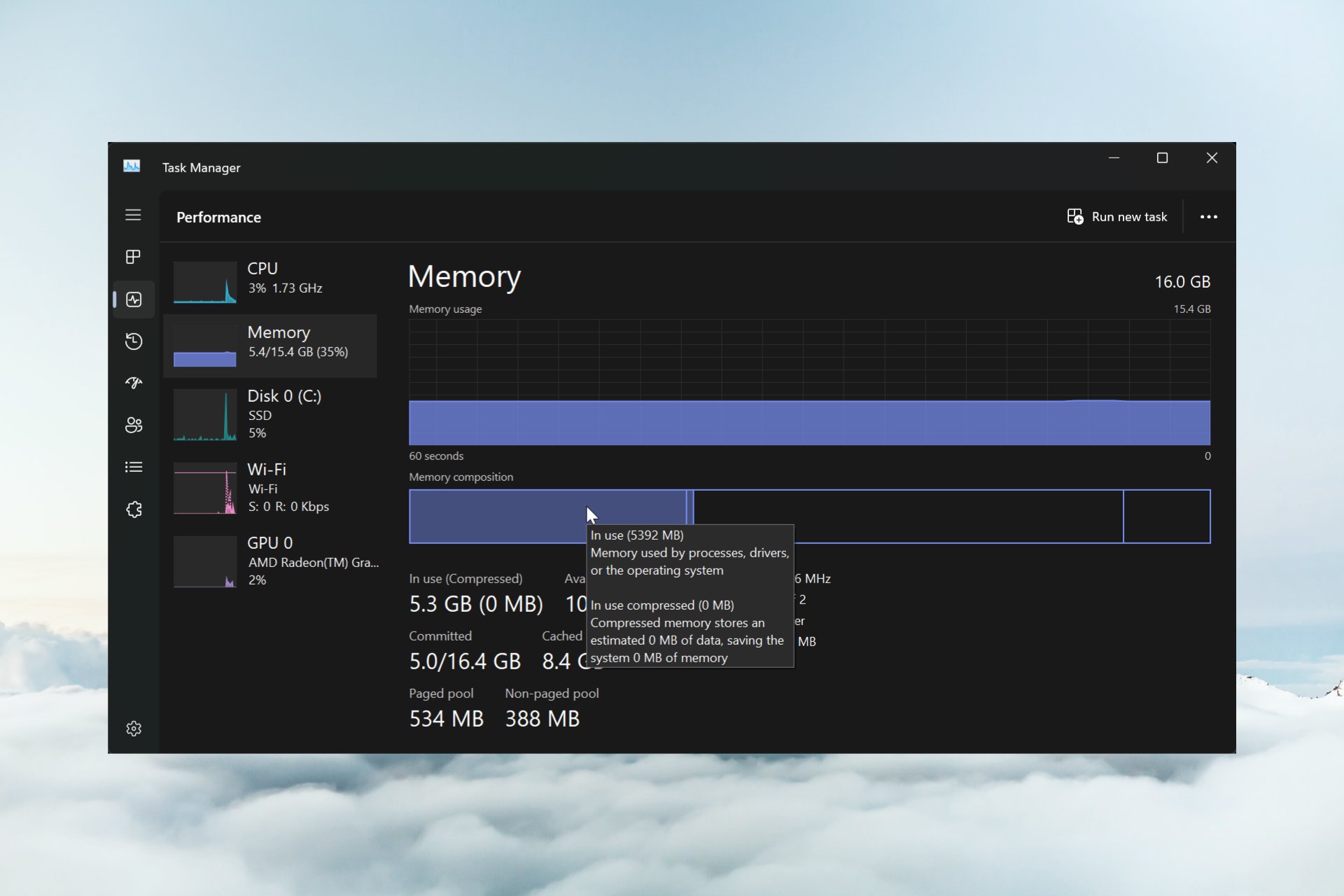
使用 Windows 11 上的内存压缩,即使 RAM 量有限,您的设备也会窒息运行。在本文中,我们将向您展示如何在 Windows 11 上启用或禁用内存压缩。
什么是内存压缩?内存压缩是一种在将数据写入 RAM 之前压缩数据的功能,从而在其上提供更多存储空间。
当然,存储在物理内存中的更多数据转化为更快的系统运行和更好的整体性能。此功能在 Windows 11 中默认启用,但如果它以某种方式未处于活动状态,您可以禁用或重新启用它。
如何在 Windows 11 中启用内存压缩?
- 单击搜索栏,键入 powershell,然后从结果中单击以管理员身份运行。
- 键入或粘贴以下命令以查看是否已启用内存压缩,然后按 运行它:Enter
get-mmagent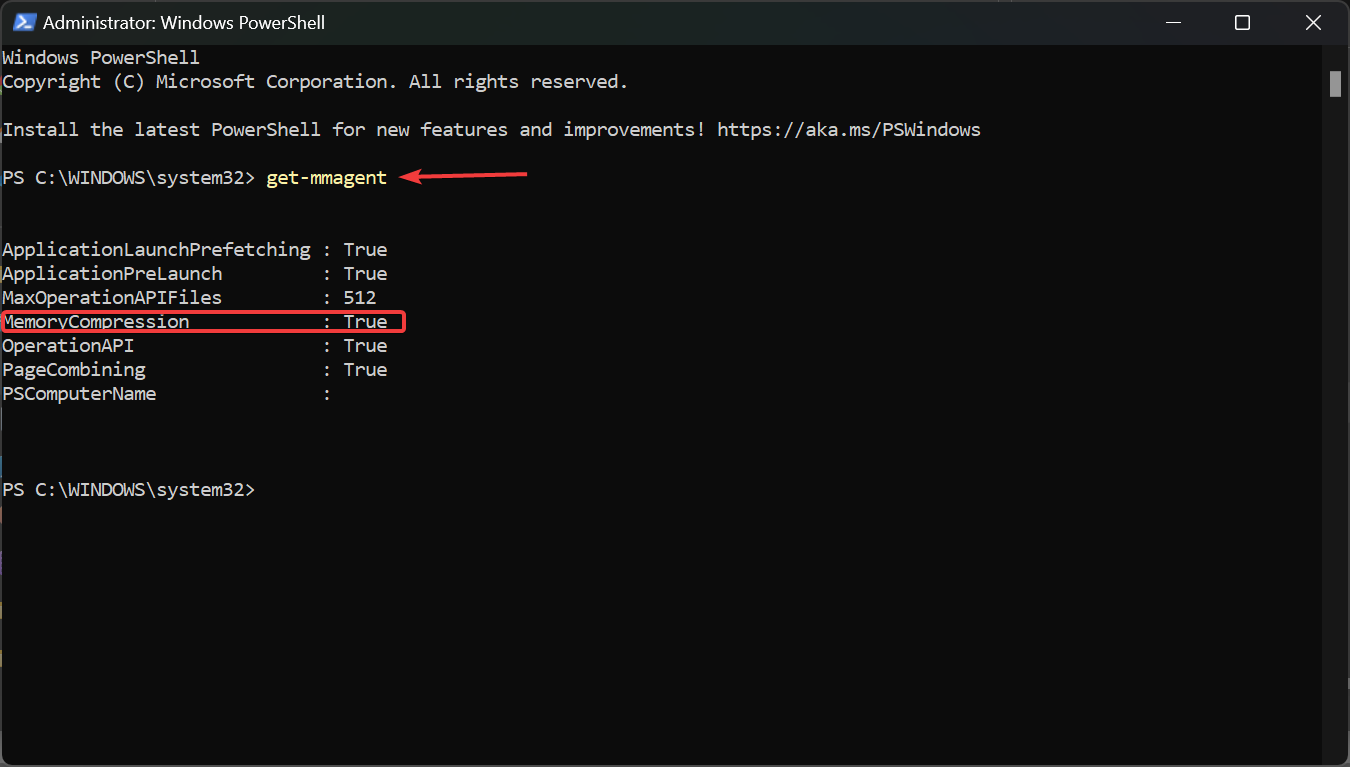
- 如果您在“内存压缩”右侧看到值 True,则表示它已激活。
- 如果值为 False,请键入以下命令以在 Windows 11 上启用内存压缩,然后按 :Enter
enable-mmagent -mc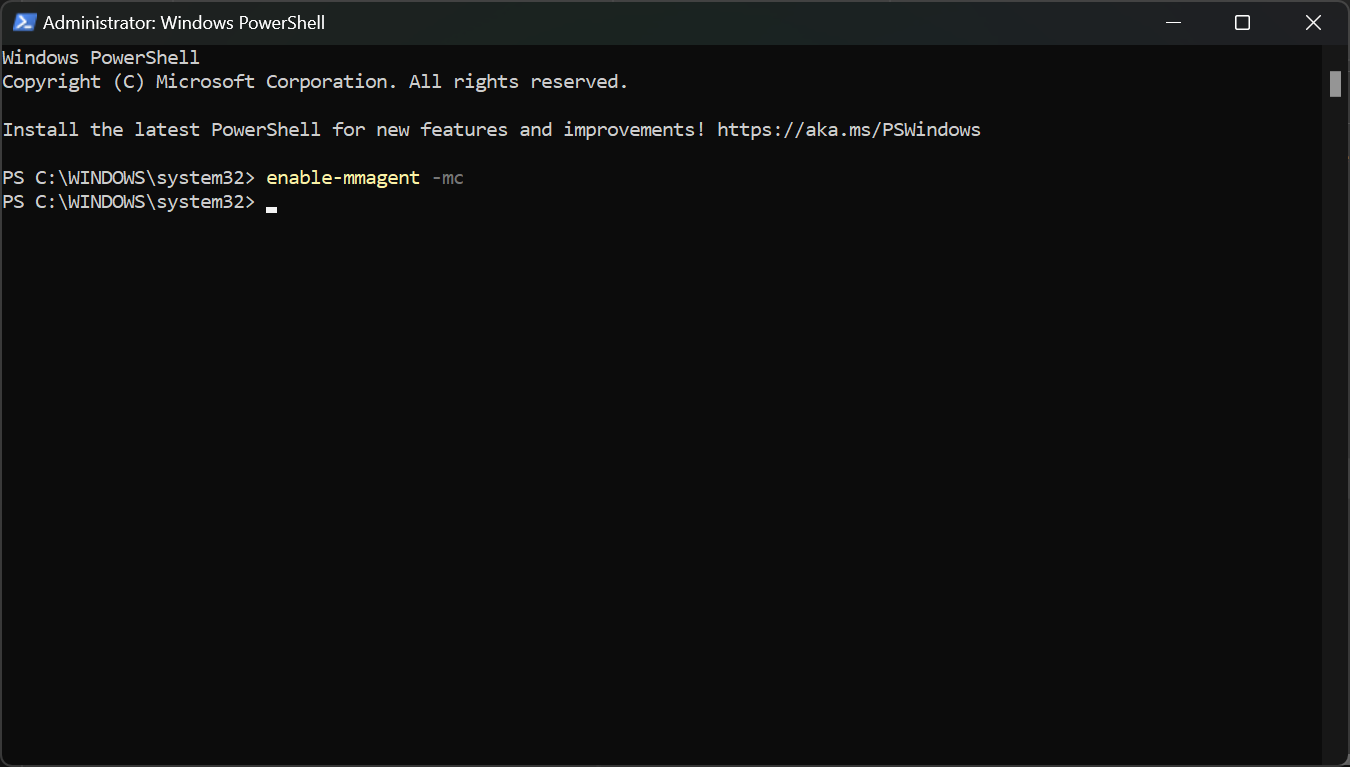
- 重新启动电脑以使更改生效。
- 要检查内存压缩是否正常工作,请右键单击“开始”按钮,然后从菜单中选择任务管理器。
- 现在,单击“性能”选项卡中的“内存”,在底部,您将看到“正在使用(压缩)”内存。

- 如果将鼠标悬停在上面的内存组成上,您将看到有关系统上内存压缩状态的更多详细信息。
我们建议首先使用 Get-Mmagent 命令,因为内存管理的当前状态可能已为 True。
请注意,您也可以在 Windows 11 中使用 Windows 终端(管理员)来执行相同的命令。
如何在 Windows 11 中停止内存压缩?
- 单击 Windows 11 中的“搜索”字段,键入 powershell,然后选择“以管理员身份运行”以完全权限启动 PowerShell。
- 键入以下命令,然后按 在 Windows 11 上禁用内存压缩:Enter
disable-mmagent -mc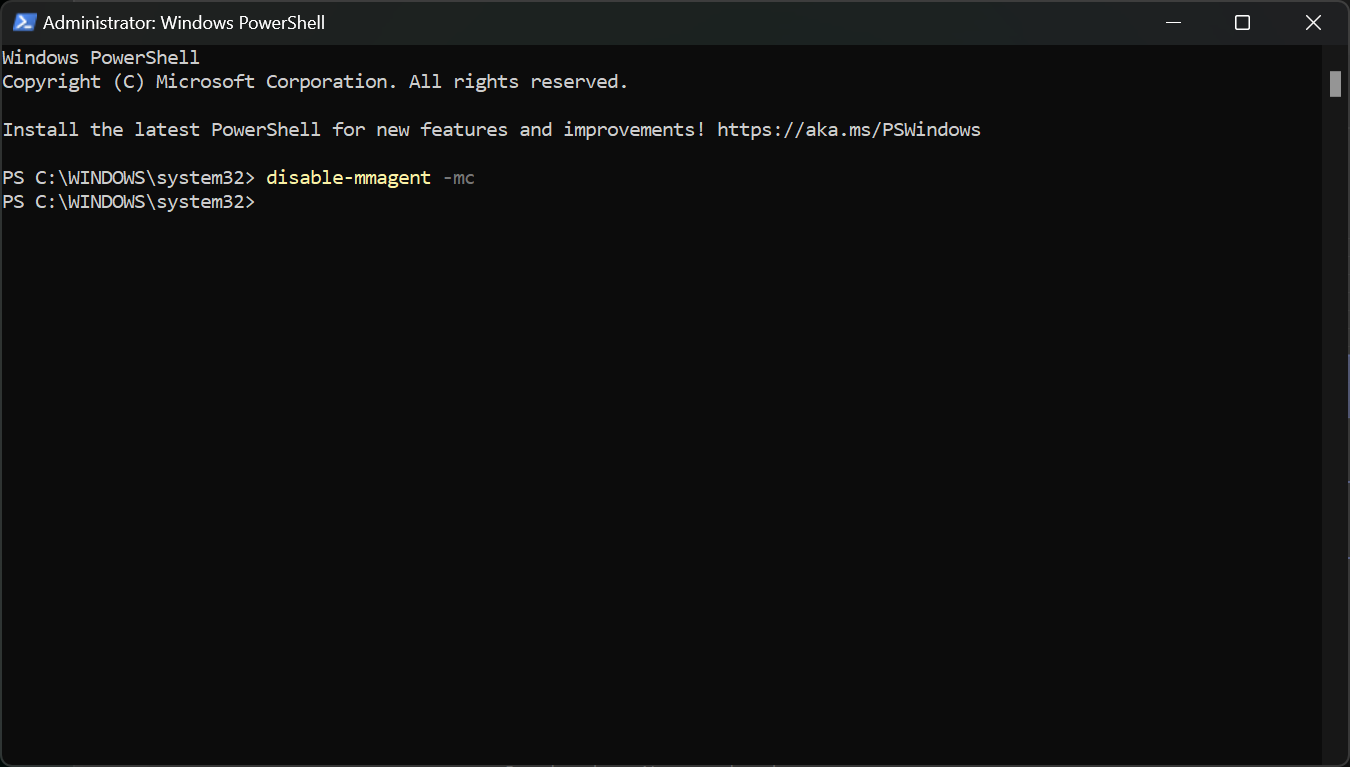
- 重新启动电脑以使更改生效。
内存压缩功能很棒,因为它优化了物理内存利用率,因此我们不建议禁用它。
实际上,您可以禁用内存管理功能,在PC上工作,然后重新打开它以查看状态之间的差异。
如果您的 PC 仍然运行缓慢,则可能是 PC 没有使用所有可用的 RAM,但突出显示的指南将帮助您解决此问题。
为什么内存压缩占用这么多 RAM?
实际上,内存压缩不会占用RAM。处理的压缩内存越多,可以在物理内存上写入的数据就越多。
换句话说,高水平的内存压缩转化为更好的内存利用率。
但是,高 RAM 使用率意味着您正在运行资源密集型进程和应用程序,这些进程和应用程序通常也伴随着高 CPU 使用率。关闭其中一些将再次恢复正常。
如果系统和压缩内存导致磁盘使用率过高,突出显示的指南将提供必要的修复。
您可能还对如何修复磁盘空间不足以完成操作错误感兴趣。
我们希望您设法在 Windows 11 上启用或禁用内存压缩,现在,系统运行平稳。































